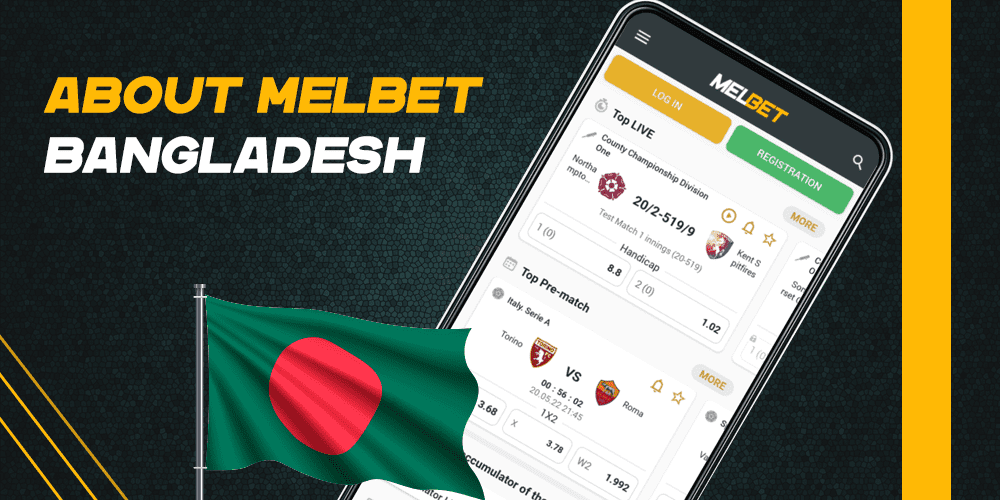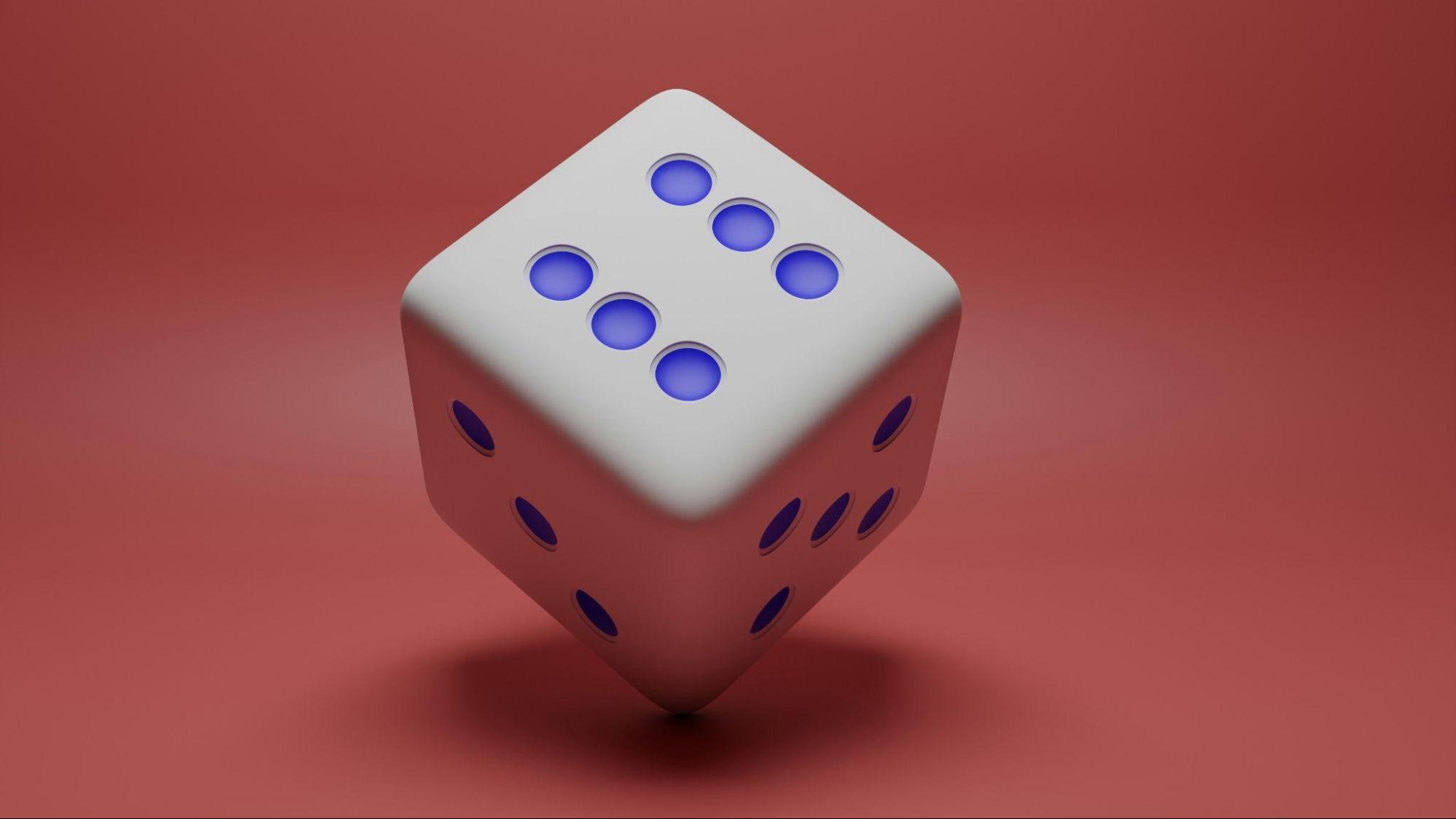একটি অ্যান্ড্রয়েড ডিভাইস রুট করা সম্ভাবনার একটি বিশ্ব উন্মুক্ত করে, ব্যবহারকারীদের তাদের উইজেটগুলি নির্মাতাদের দ্বারা আরোপিত সীমাবদ্ধতার বাইরে কাস্টমাইজ করার অনুমতি দেয়। এই উদ্দেশ্যে ব্যবহৃত একটি জনপ্রিয় টুল হল Flashify APK। এই ধাপে ধাপে নির্দেশিকা আপনাকে আপনার Android ডিভাইস রুট করতে Flashify APK ব্যবহার করে নিয়ে যাবে।
ধাপ 1: আপনার ডিভাইস প্রস্তুত করা হচ্ছে
আপনার ডিভাইস রুট করার সাথে এগিয়ে যাওয়ার আগে, কিছু সতর্কতা অবলম্বন করা অত্যন্ত গুরুত্বপূর্ণ:
- আপনার ডেটা ব্যাকআপ করুন: রুট করার ফলে ডেটা নষ্ট হতে পারে বা এমনকি আপনার ফোন ইট হতে পারে। অতএব, আপনার ডিভাইসে সংরক্ষিত সমস্ত গুরুত্বপূর্ণ ফাইল এবং ডেটা ব্যাক আপ করা অপরিহার্য।
- USB ডিবাগিং মোড সক্ষম করুন: সেটিংসে যান > ফোন সম্পর্কে > বিকাশকারী বিকল্পগুলি সক্ষম না হওয়া পর্যন্ত সাতবার "বিল্ড নম্বর" ট্যাপ করুন৷ তারপরে ফিরে যান এবং বিকাশকারী বিকল্পগুলি খুলুন > USB ডিবাগিং মোড সক্ষম করুন৷
- পর্যাপ্ত ব্যাটারি স্তর নিশ্চিত করুন: রুট করার প্রক্রিয়া শুরু করার আগে আপনার ফোনে অন্তত 50% ব্যাটারি চার্জ আছে তা নিশ্চিত করুন।
- Flashify APK ইনস্টল করুন: XDA Developers বা Google Play Store এর মত বিশ্বস্ত উৎস থেকে Flashify-এর সর্বশেষ সংস্করণ ডাউনলোড এবং ইনস্টল করুন।
ধাপ 2: কাস্টম পুনরুদ্ধার ইনস্টল করা
আপনার রুটেড ডিভাইসে কাস্টম রম বা অন্য কোন পরিবর্তনগুলি ফ্ল্যাশ করা শুরু করতে, আপনাকে একটি কাস্টম পুনরুদ্ধার ইনস্টল করতে হবে, যেমন TWRP (টিম উইন রিকভারি প্রজেক্ট)। এই পদক্ষেপগুলি অনুসরণ করুন:
- USB কেবলের মাধ্যমে আপনার ডিভাইস সংযুক্ত করুন: একটি সামঞ্জস্যপূর্ণ USB কেবল ব্যবহার করে একটি PC/ল্যাপটপের সাথে Android OS-এ আপনার স্মার্টফোন/ট্যাবলেট সংযুক্ত করুন৷
- UpFlashify অ্যাপ খুলুন: আমাদের Android মোবাইল/ ট্যাবলেটে সম্প্রতি ইনস্টল করা 'Flashify' অ্যাপ চালু করুন।
- সুপার ইউজার অ্যাক্সেসের অনুমতি দিন: একটি সুপার ইউজার অ্যাক্সেস অনুমতি অনুরোধ দ্বারা অনুরোধ করা হলে, একটি পপ-আপ বার্তা উপস্থিত হয়; বিনা দ্বিধায় তাদের মঞ্জুর করুন।
- "পুনরুদ্ধার চিত্র" চয়ন করুন: ফ্ল্যাশ মেনুতে 'রিকভারি ইমেজ' বিকল্পটি নির্বাচন করুন। আপনি অ্যাপ থেকে TWRP রিকভারি ইমেজ ডাউনলোড করতে পারেন বা ইতিমধ্যে ডাউনলোড করা ফাইল ব্যবহার করতে পারেন।
- ফ্ল্যাশ পুনরুদ্ধার চিত্র: উপযুক্ত বিকল্প নির্বাচন করার পরে Flashify স্বয়ংক্রিয়ভাবে আপনার নির্বাচিত কাস্টম পুনরুদ্ধার আপনার ডিভাইসে ফ্ল্যাশ করবে। প্রক্রিয়াটি সফলভাবে সম্পূর্ণ হওয়ার জন্য অপেক্ষা করুন।
ধাপ 3: ব্যাকআপ এবং পুনরুদ্ধার করুন
একবার আপনি Flashify APK ব্যবহার করে আপনার অ্যান্ড্রয়েড ডিভাইসে একটি কাস্টম পুনরুদ্ধার ইনস্টল করলে, আপনার বর্তমান সিস্টেমের একটি ব্যাকআপ তৈরি করার সময় এসেছে:
- আপনার বর্তমান রম ব্যাকআপ করুন: Flashify পুনরায় চালু করুন এবং এর প্রধান মেনু থেকে 'ব্যাকআপ' নির্বাচন করুন। এটি আপনার বিদ্যমান রম এবং সমস্ত সংরক্ষিত ডেটা সম্পূর্ণরূপে ব্যাক আপ করবে।
- ব্যাক আপ করা ফাইলগুলি পুনরুদ্ধার করুন (ঐচ্ছিক): যদি ভবিষ্যতের পরিবর্তনের সময় কিছু ভুল হয়ে যায় বা আপনি যদি স্টক ফার্মওয়্যারে ফিরে যেতে চান তবে কেবল Flashify খুলুন > 'পুনরুদ্ধার করুন' আলতো চাপুন> পূর্বে তৈরি করা ব্যাকআপ ফাইলটি নির্বাচন করুন।
উপসংহার:
একটি অ্যান্ড্রয়েড ডিভাইস রুট করা প্রথম নজরে উত্তেজনাপূর্ণ এবং ভয়ঙ্কর উভয়ই হতে পারে। যাইহোক, রুট করার উদ্দেশ্যে Flashify APK ব্যবহার করে এই সহজ ধাপে ধাপে নির্দেশিকা অনুসরণ করে, ব্যবহারকারীরা উল্লেখযোগ্য সমস্যার সম্মুখীন না হয়ে নিরাপদে তাদের ডিভাইসের সম্ভাব্যতা আনলক করতে পারেন। যেকোনো সফ্টওয়্যার পরিবর্তন করার সময় সবসময় সতর্কতার সাথে এগিয়ে যান, কারণ সবসময় কিছু ঝুঁকি জড়িত থাকে।